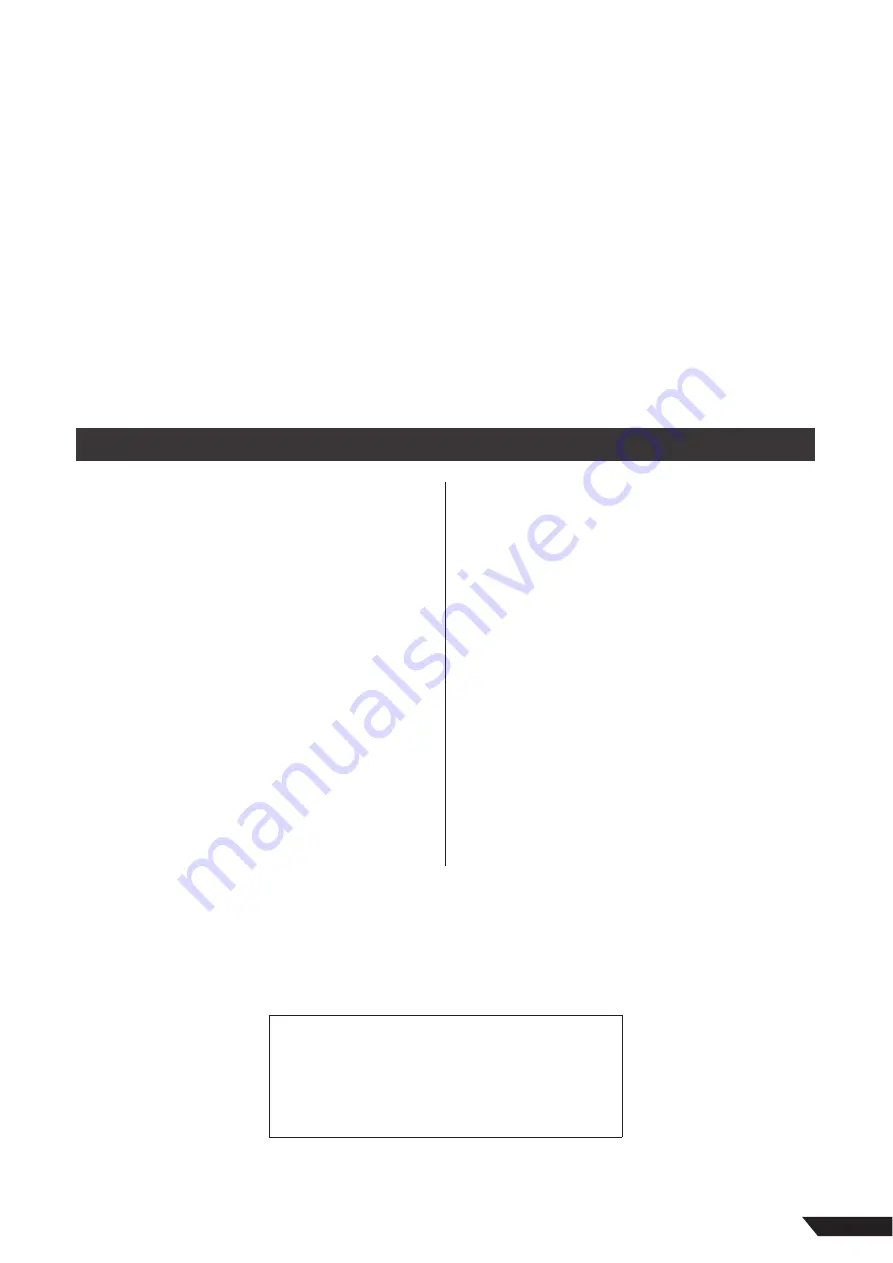
MG206C-USB/MG166CX-USB/MG166C-USB 取扱説明書
5
はじめに............................................... 5
目次 .............................................................................. 5
電源の準備 .................................................................. 6
電源を入れる .............................................................. 6
MG接続時のコンピューターの動作環境 ................. 6
Cubase AI 4の動作環境 .......................................... 6
■ 基礎編..............................................7
クイックガイド ..................................... 7
1. Cubase AI 4 をインストールする ..................... 7
2. 接続する ................................................................. 7
3. 電源を入れる ......................................................... 8
4. 音量や音質を調整する .......................................... 9
5. Cubase AI 4 に録音する ..................................10
6. Cubase AI 4 でミックスダウン.......................13
はじめに
このたびは、ヤマハミキシングコンソール、MG206C-USB/MG166CX-USB/MG166C-USBをお買い求
めいただきまして、まことにありがとうございます。MG206C-USB/MG166CX-USB/MG166C-USB
は、多彩なインプットチャンネルを装備しているので、幅広い音楽シーンに応用できます。また、ミキサーに
は USB端子が装備されていますので、ミキサーでミックスしたオーディオデータを、付属のDAWソフトウェ
ア Cubase AI 4 で手軽に録音できます。
MG206C-USB/MG166CX-USB/MG166C-USBの優れた機能を十分に発揮させるとともに、末永くご愛
用いただくために、この取扱説明書をご使用の前に必ずお読みください。お読みになったあとは、保証書とと
もに保管してください。
付属品
・ Cubase AI 4 DVD-ROM
・ USBケーブル
・ 取扱説明書( 本書)
・ 電源アダプター (PA-30)または同等品
・ 保証書
目次
■ リファレンス編.............................. 15
セットアップ ...................................... 15
各部の名称と機能................................ 16
チャンネルコントロール部..................................... 16
デジタルエフェクト部 ............................................ 19
マスターコントロール部 ........................................ 20
(MG166CX-USBのみ) ................................... 23
端子一覧 ................................................................... 23
困ったときは? .................................... 24
仕様一覧............................................. 26
ユーザーサポートについて ................... 33




















